آموزش باز کردن پورت برای PS4 و PS5 (راهنمای کامل)
اگر به دنبال پاسخ این سؤال هستید که چگونه پورتهای PS5 را باز کنیم؟ به احتمال زیاد در هنگام اجرای بازیهای آنلاین یا بخش چندنفره (Multiplayer) با مشکلاتی مثل قطع و وصلی ارتباط، محدودیت در اتصال به سرور یا ناتوانی در برقراری چت صوتی روبهرو شدهاید.
زمانی که تست اتصال اینترنت را در کنسول PS5 یا PS4 انجام میدهید، نوع اتصال NAT نمایش داده میشود. اگر این مقدار روی حالت Strict یا Moderate باشد، به این معناست که برقراری ارتباط پایدار با سرورهای بازی یا سایر بازیکنان با محدودیت مواجه است.
علت اصلی این مشکل معمولاً به تنظیمات روتر یا مودم شما مربوط میشود. بسیاری از روترها بهصورت پیشفرض پورتهای موردنیاز برای اجرای آنلاین بازیهای پلیاستیشن را مسدود میکنند. در نتیجه، عملکرد برخی قابلیتهای آنلاین مانند:
-
اتصال به سرورهای بازی،
-
اجرای بازیهای چندنفره،
-
و استفاده از چت صوتی (Voice Chat)
مختل میشود.
خبر خوب این است که مراحل باز کردن پورت در PS5 و PS4 یکسان است و تنها تفاوت در رابط کاربری مودمها و برندهای مختلف است. در این آموزش، تمامی مراحل را بهصورت گامبهگام توضیح میدهیم تا بتوانید بهسادگی پورتهای لازم را باز کرده و از تجربهای روان در بازیهای آنلاین پلیاستیشن لذت ببرید.
بیشتر بخوانید
چگونه از PS۴ و PS۵ بدون دسته استفاده کنیم؟
چگونه PS۵ خود را به درستی تمیز کنیم؟
بازیهای Steam اجرا نمیشوند؟ ۸ روش کاربردی برای رفع مشکل
معنی NAT Type در PS5 چیست؟
عبارت NAT Type یا Network Address Translation به یک پروتکل امنیتی شبکه اشاره دارد که بهصورت پیشفرض در روتر یا مودم شما فعال است. این پروتکل وظیفه دارد نحوهی برقراری ارتباط دستگاههای متصل به شبکهی وایفای یا کابل اترنت را با اینترنت مشخص کند.
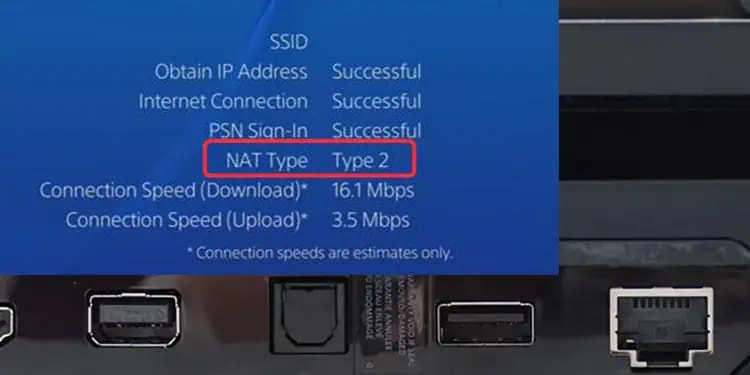
آیا میتوان نوع NAT را در PS4 و PS5 تغییر داد؟
بله، شما میتوانید با تغییر تنظیمات NAT در مودم یا روتر خود، نوع NAT را در کنسول PS5 یا PS4 نیز تغییر دهید.
برای انجام این کار، باید پورتهای مخصوص کنسول را باز کنید — فرآیندی که در دنیای شبکه به آن Port Forwarding (فوروارد کردن پورت) گفته میشود.
Port Forwarding چیست؟
قبل از شروع تنظیمات، بهتر است بدانید که Port Forwarding دقیقاً به چه معناست. در حالت عادی، دستگاههای شما مانند PS5 یا PS4 در یک شبکه خصوصی (Private Network) کار میکنند. اما برای برقراری ارتباط با سرورهای بازیهای آنلاین، نیاز دارند از طریق پورتهای مشخصی با اینترنت جهانی ارتباط برقرار کنند.
پورت (Port) در واقع یک شماره منحصربهفرد است که مسیر ارسال و دریافت دادهها را در شبکه مشخص میکند. به زبان ساده، هر سرویس آنلاین (مثل بازی، چت صوتی یا آپدیت) از پورت خاصی استفاده میکند.
بنابراین، Port Forwarding یعنی اینکه به مودم یا روتر خود بگویید تمام دادههای مرتبط با PS5 یا PS4 را از پورتهای مخصوص سونی (Sony Ports) عبور دهد. این کار باعث میشود ارتباط شبکه شما بازتر، سریعتر و پایدارتر شود و دیگر با مشکلاتی مانند NAT Type 3 (Strict) مواجه نشوید.
نتیجه نهایی: با فعالسازی Port Forwarding برای PS5، ارتباط کنسول شما بهینهتر میشود، پینگ کاهش پیدا میکند و میتوانید بدون محدودیت به بازیهای آنلاین، چت صوتی و آپدیتها دسترسی داشته باشید.
چگونه پورتهای PS5 یا PS4 را باز کنیم؟
باز کردن پورتها در کنسولهای PS5 و PS4 شاید در نگاه اول کار پیچیدهای به نظر برسد، اما در واقع، کل فرآیند کمتر از ۵ دقیقه زمان میبرد.
اگر کمی با تنظیمات شبکه آشنا باشید، این کار سادهتر هم میشود. اما حتی اگر تازهکار هستید، نگران نباشید — میتوانید مرحلهبهمرحله طبق آموزش زیر پیش بروید.
خلاصه مراحل باز کردن پورت برای PS5 و PS4:
-
بررسی نوع NAT در پلیاستیشن
ابتدا نوع NAT کنسول خود را بررسی کنید. اگر مقدار آن روی Open (نوع ۱) تنظیم شده، نیازی به تغییر ندارید و اتصال شما در حالت ایدهآل است. -
اختصاص IP ثابت (Static IP) به کنسول
در مرحله بعد باید برای PS5 یا PS4 خود یک آدرس IP ثابت تعریف کنید و آن را یادداشت کنید. در این مرحله، میتوانید DNS را نیز بهصورت دستی تنظیم کنید تا اتصال پایدارتر شود. -
ورود به صفحه تنظیمات مودم یا روتر (Router Admin Page)
مرورگر خود را باز کرده و آدرس صفحه مدیریت مودم را وارد کنید (معمولاً 192.168.1.1 یا 192.168.0.1). سپس با نام کاربری و رمز عبور وارد شوید. -
فعالسازی گزینه UPnP (Universal Plug and Play)
در تنظیمات شبکه مودم، گزینه UPnP را پیدا کرده و آن را فعال کنید. این قابلیت به دستگاهها اجازه میدهد پورتهای لازم را بهصورت خودکار باز کنند. -
باز کردن پورتهای مخصوص PS5 و PS4 (Port Forwarding)
در نهایت، باید پورتهای اختصاصی سونی را بهصورت دستی در تنظیمات Port Forwarding باز کنید تا ارتباط کنسول با سرورهای بازی بدون محدودیت برقرار شود.
نکته: رابط کاربری مودمها بسته به برند (مانند TP-Link، ASUS، D-Link، Zyxel و Huawei) ممکن است متفاوت باشد، اما منطق کلی مراحل تقریباً یکسان است. در ادامه مقاله، جزئیات دقیق هر مرحله را برای تمام مدلها بهصورت عمومی توضیح خواهیم داد.
بررسی نوع NAT در کنسول PS5 و PS4
اولین مرحله در فرآیند باز کردن پورتها، بررسی نوع NAT در کنسول است تا مشخص شود آیا واقعاً نیازی به تغییر تنظیمات دارید یا خیر.
اگر نوع NAT شما در حالت Type 3 (Strict) قرار داشته باشد، به احتمال زیاد در بازیهای آنلاین، چت صوتی و اتصال به سرورها با مشکل مواجه میشوید — در این صورت باید مراحل بعدی آموزش را دنبال کنید.
بررسی نوع NAT در PS4
- وارد منوی Settings (تنظیمات) شوید.
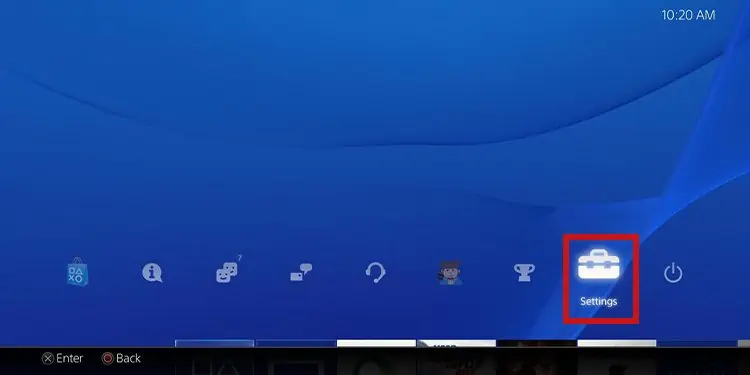
- گزینهی Network (شبکه) را انتخاب کنید.
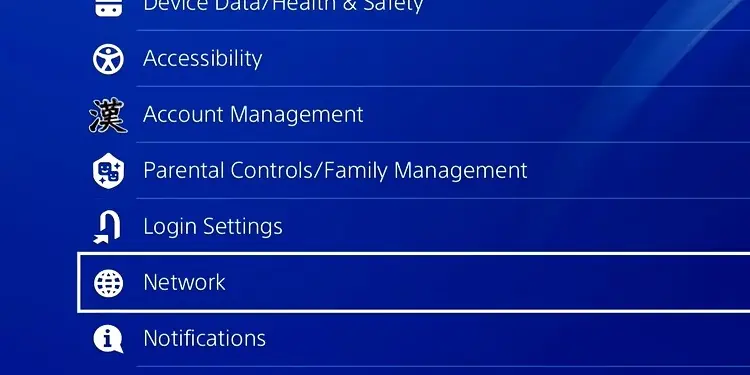
- سپس روی Connection Status (وضعیت اتصال) کلیک کنید.
-
در پایین صفحه، بخش NAT Type را بررسی کنید.
-
اگر نوع NAT شما Type 3 (Strict) است، یعنی اتصال محدود است و باید پورتها را باز کنید.
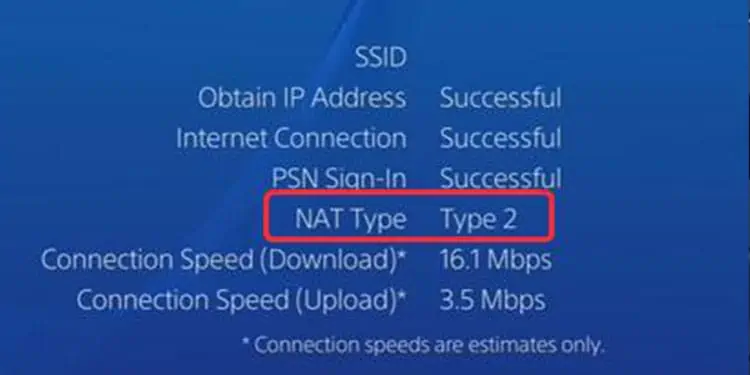
-
بررسی نوع NAT در PS5
- از صفحه اصلی، وارد Settings (تنظیمات) شوید.
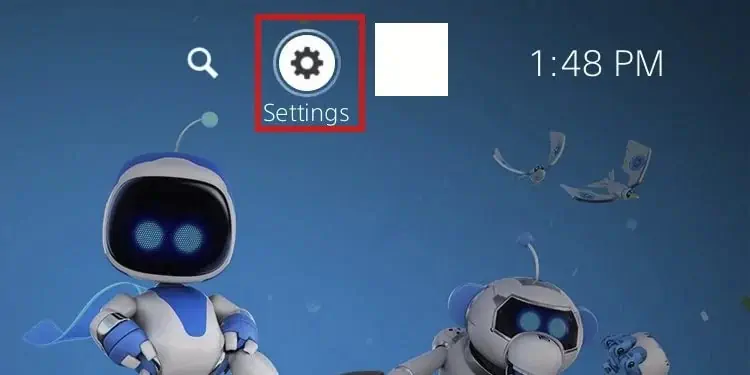
- گزینهی Network (شبکه) را انتخاب کنید.
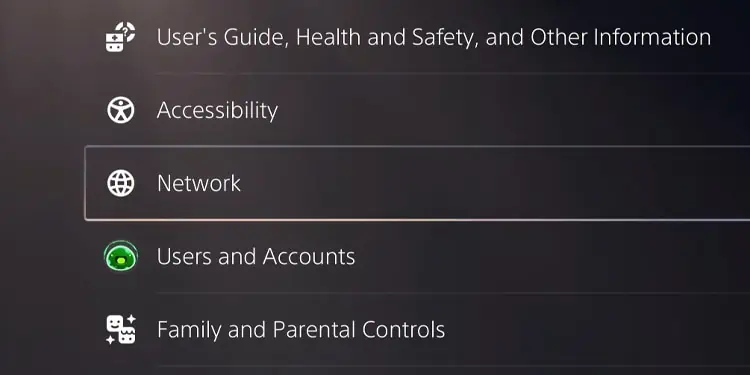
- سپس وارد بخش View Connection Status یا Test Internet Connection شوید.
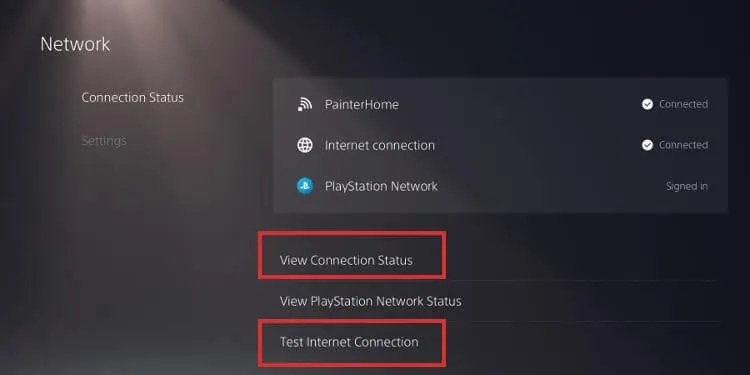
-
در این قسمت، نوع NAT شما نمایش داده میشود.
-
اگر مقدار آن Type 3 باشد، لازم است مراحل آموزش باز کردن پورت را ادامه دهید.
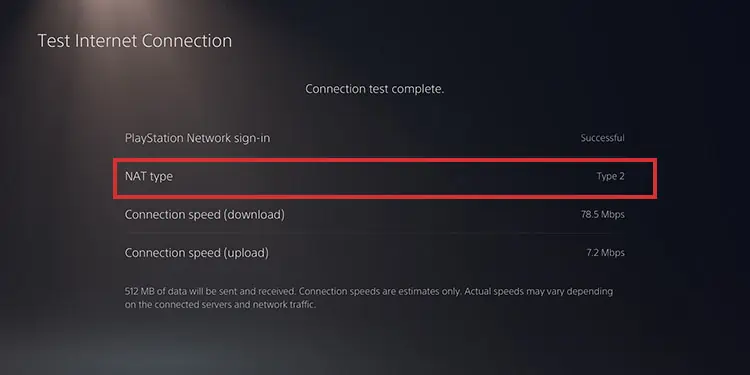
-
نکته مهم: اگر نوع NAT شما Type 1 (Open) باشد، یعنی اتصال شما مستقیم و بدون محدودیت است و نیازی به انجام تنظیمات اضافی ندارید. حالت Type 2 (Moderate) هم معمولاً عملکرد خوبی در بیشتر بازیها دارد.
تنظیم IP ثابت برای PS5 و PS4
بهصورت پیشفرض، مودم یا روتر شما به هر دستگاهی که به شبکه متصل میشود، یک آدرس IP داینامیک (Dynamic IP) اختصاص میدهد.
این نوع آدرس در هر بار اتصال تغییر میکند و باعث میشود اتصال ناپایدارتر و گاهی کندتر شود.
اما با تنظیم یک IP ثابت (Static IP) برای کنسول PS5 یا PS4، شما به آن یک آدرس دائمی میدهید که عملکرد شبکه را پایدارتر و سریعتر میکند.
تفاوت IP داینامیک و IP ثابت
آدرس IP از چند بخش عددی تشکیل شده است. برای مثال:192.168.0.2
در اینجا بخش 192.168.0 مربوط به روتر شماست و تغییر نمیکند. اما عدد آخر (در اینجا 2) بین دستگاهها متفاوت است تا تداخل پیش نیاید.
برای ساخت IP ثابت، کافی است عدد آخر را تغییر دهید؛ مثلاً اگر IP فعلی شما 192.168.0.2 است، آن را به 192.168.0.102 یا 192.168.0.202 تغییر دهید تا بهصورت دائمی و بدون تداخل ثبت شود.
نکته درباره DNS عمومی
در کنار تنظیم IP، بهتر است از DNS عمومی (Public DNS) استفاده کنید. DNSها توسط شرکتهایی مثل Google یا Cloudflare ارائه میشوند و باعث افزایش سرعت اتصال به سرورهای بازی میشوند.
بهترین DNS برای پلیاستیشن:
-
Google:
Primary – 8.8.8.8/Secondary – 8.8.4.4 -
Cloudflare:
Primary – 1.1.1.1/Secondary – 1.0.0.1
نحوه تنظیم IP ثابت در PS4
- به Settings بروید.
- وارد بخش Network شوید.
- گزینهی View Connection Status را انتخاب کنید.
-
مقادیر زیر را یادداشت کنید:
-
IP Address
-
Subnet Mask
-
Default Gateway
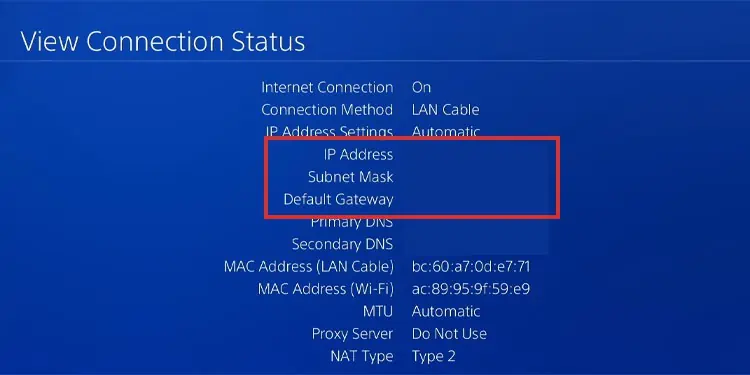
-
- حالا به Set Up Internet Connection بروید.
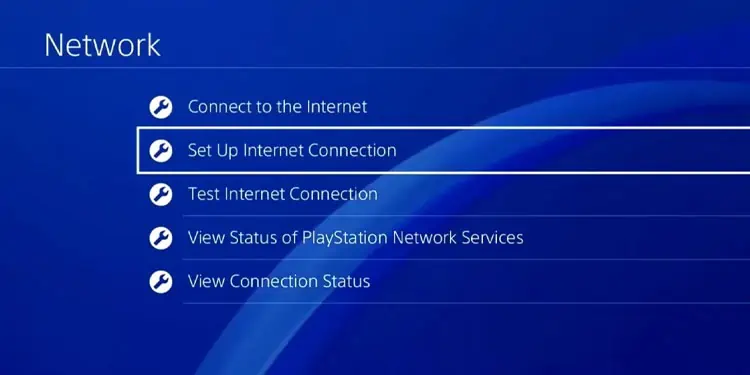
- نوع اتصال خود را انتخاب کنید (Wi-Fi یا LAN Cable).
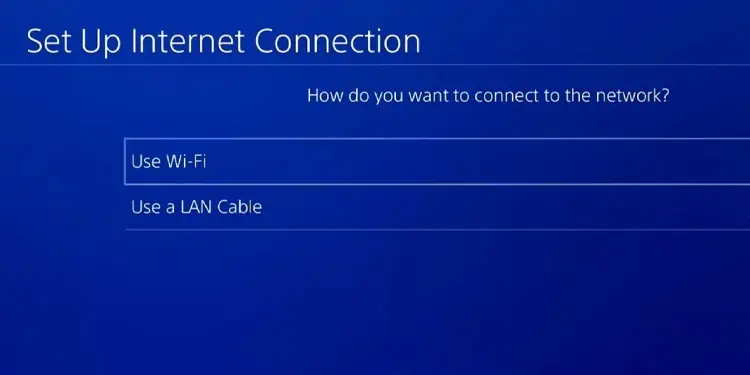
- شبکهی وایفای خود را انتخاب کرده و رمز عبور را وارد کنید.
- روی گزینهی Custom کلیک کنید.
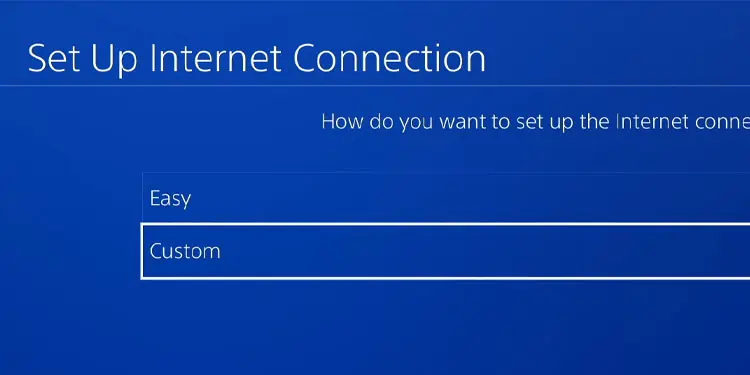
- در بخش IP Settings گزینهی Manual را انتخاب کنید.
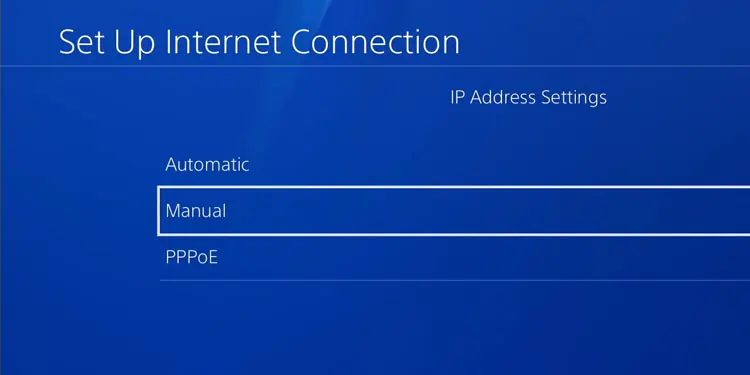
- مقدار IP را بهصورت دستی وارد کنید (مثلاً آخر عدد را +50 یا +100 کنید).
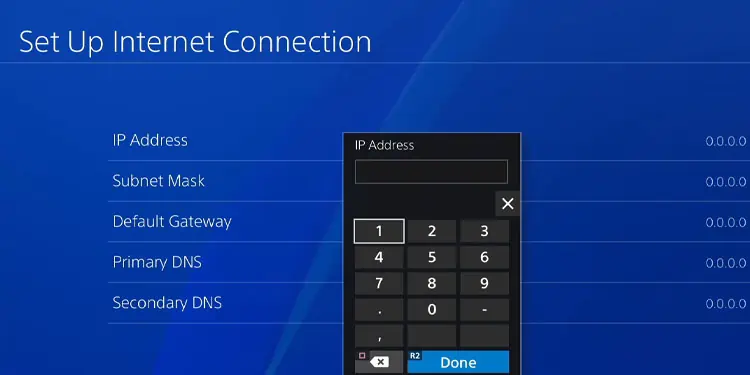
- مقادیر Subnet Mask و Default Gateway را همان مقدار قبل بنویسید.
- DNS عمومی (مثلاً 1.1.1.1 و 1.0.0.1) را وارد کنید.
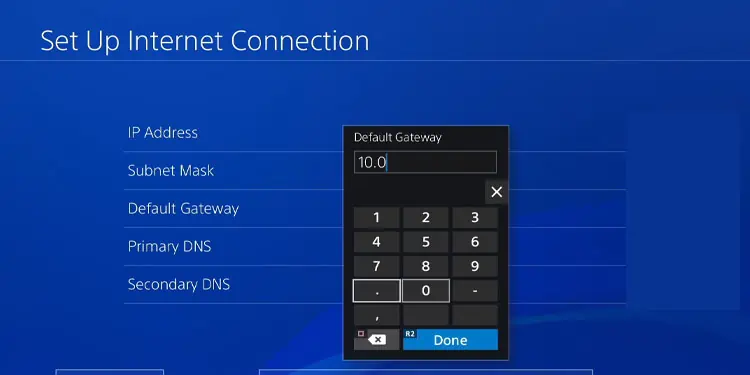
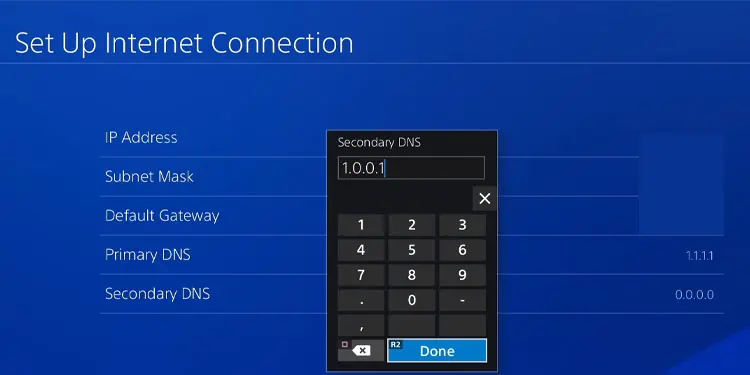
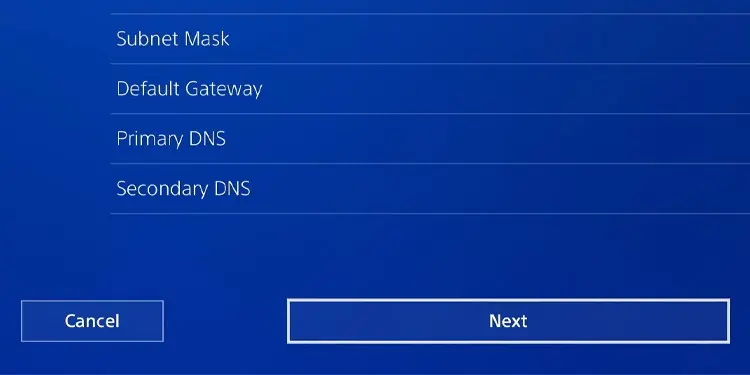
- در مراحل بعدی:
MTU Settings → Automatic
Proxy Server → Do Not Use
DHCP → Do Not Specify - در پایان، اتصال اینترنت را تست کنید. اگر اتصال برقرار نشد، آخر عدد IP را +200 کنید و دوباره امتحان کنید.
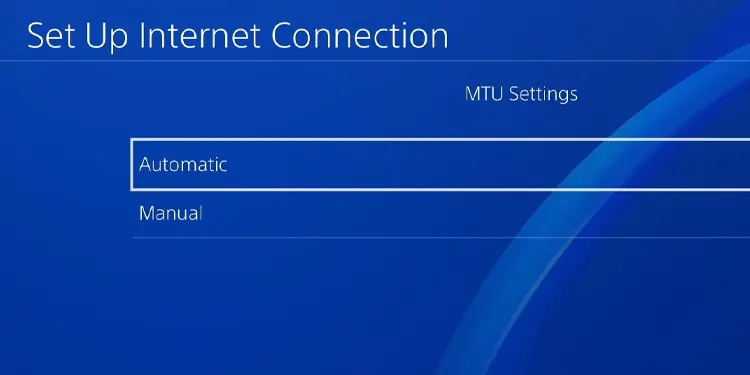
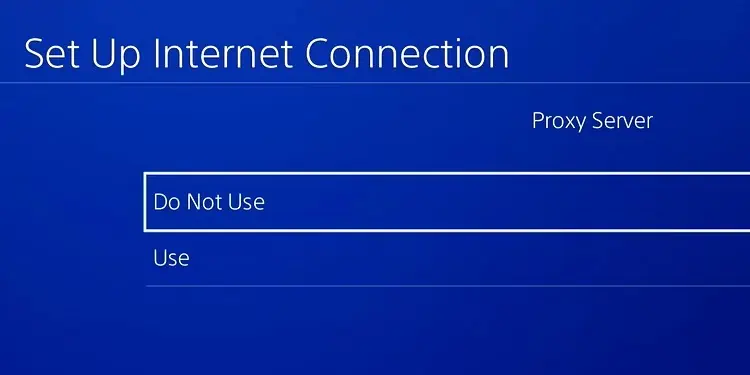
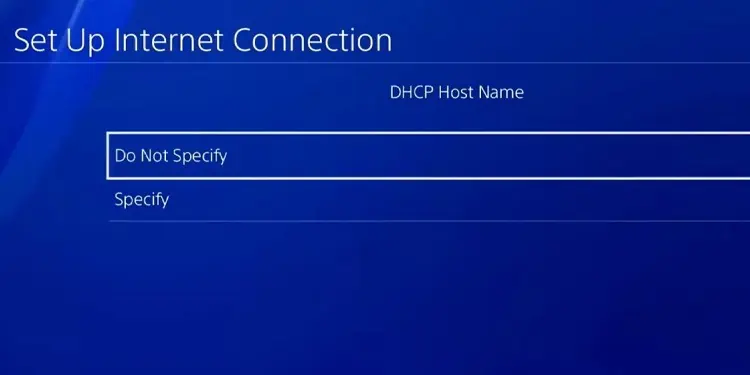
نحوه تنظیم IP ثابت در PS5
- وارد Settings شوید.
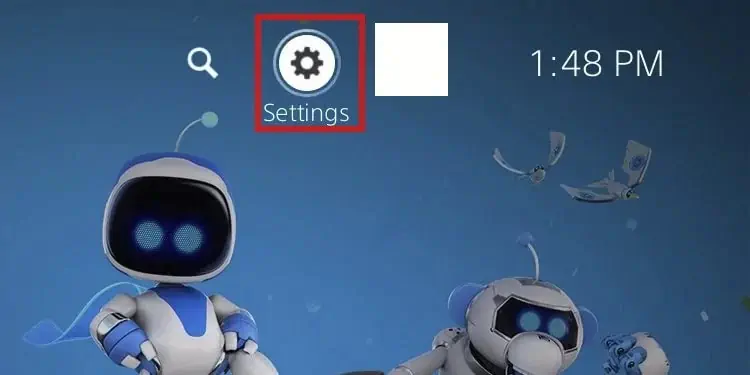
- گزینهی Network را انتخاب کنید.
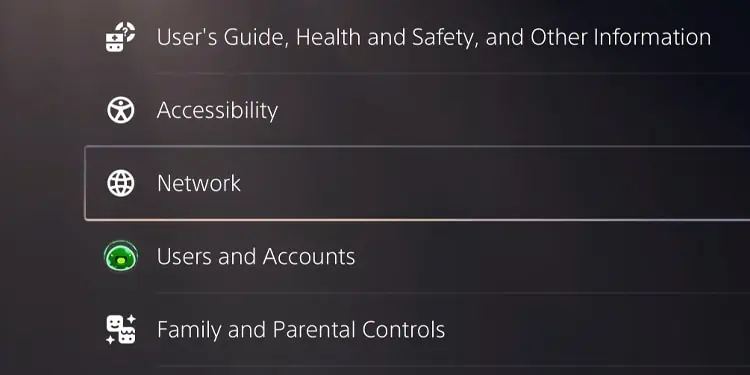
- روی View Connection Status بزنید.
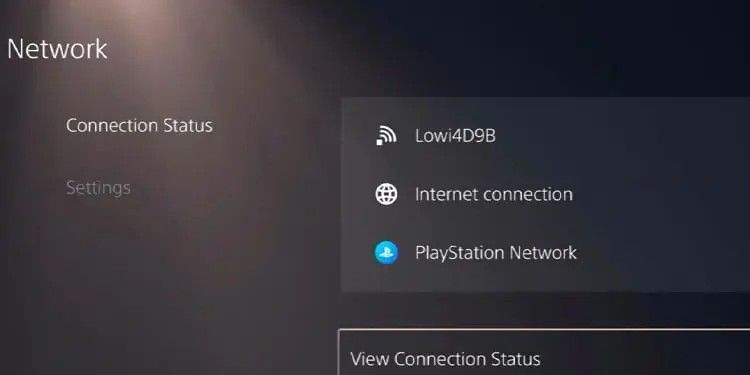
-
مقادیر زیر را یادداشت کنید:
-
IPv4 Address
-
Subnet Mask
-
Default Gateway
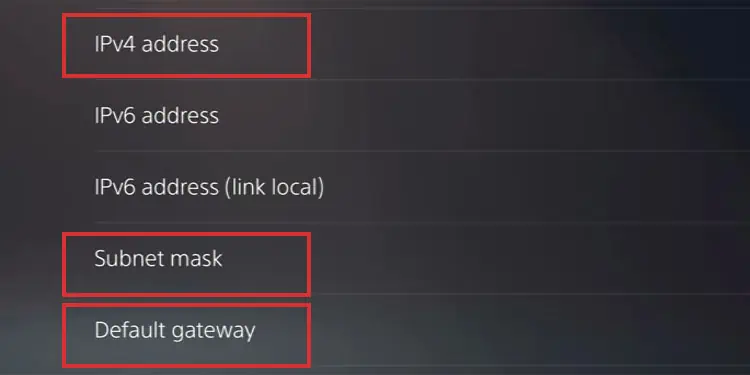
-
- برگردید به منوی Network.
- گزینهی Settings را انتخاب کنید.
- گزینهی Set Up Internet Connection را انتخاب کنید.
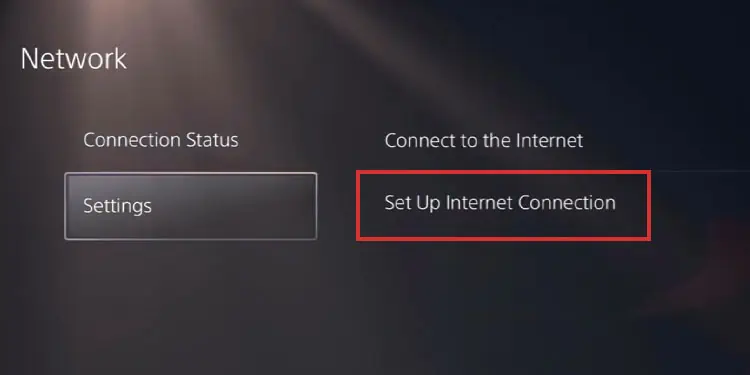
- شبکهی Wi-Fi یا LAN خود را انتخاب کرده و رمز را وارد کنید.
- در بخش IP Address Settings گزینهی Manual را بزنید.
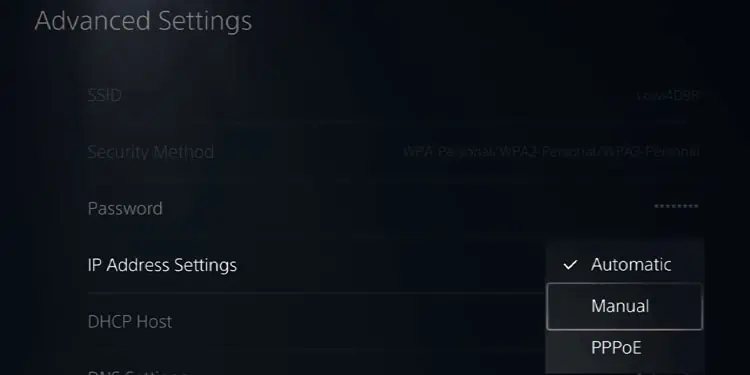
- عدد آخر IPv4 را تغییر دهید (مثلاً +100 یا +200 اضافه کنید).

- در بخش Subnet Mask، همان عددی را بنویسید که در مرحله قبل از تنظیمات شبکه کنسول خود یادداشت کردهاید.
-
در بخش Default gateway، همان عددی را بنویسید که در مرحله قبل از تنظیمات شبکه کنسول خود یادداشت کردهاید.
- در قسمت تنظیمات DNS، مقادیر DNS اصلی (Primary DNS) و DNS ثانویه (Secondary DNS) را بهصورت دستی وارد کنید. برای کنسول PS5، استفاده از DNS عمومی گوگل توصیه میشود:
- DNS اصلی (Primary DNS): 8.8.8.8
- DNS ثانویه (Secondary DNS): 8.8.4.4
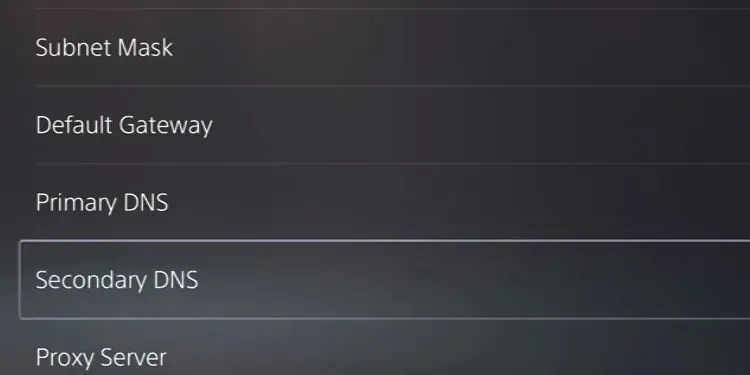
- گزینهی OK را انتخاب کنید و منتظر بمانید تا کنسول اتصال را تست کند.
- اگر اتصال برقرار نشد، دوباره با اعداد متفاوت (مثلاً +50 یا +300) امتحان کنید.
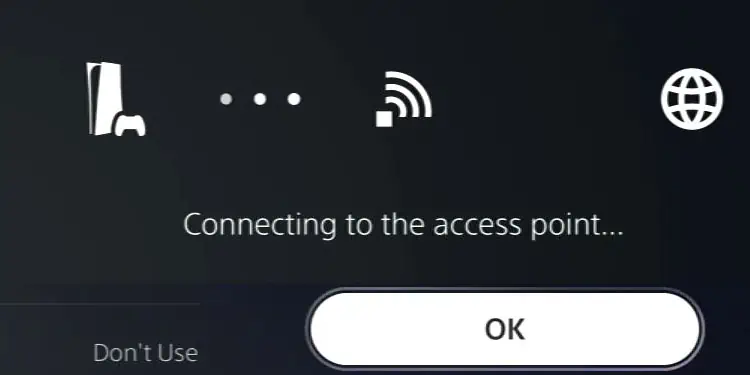
نکته مهم برای مرحله بعد:
شماره IP ثابتی که انتخاب کردید را یادداشت کنید، چون در مرحله بعد، هنگام باز کردن پورتهای PS5 و PS4 به آن نیاز خواهید داشت.
ورود به صفحه تنظیمات مودم یا روتر برای باز کردن پورتهای PS5
در این مرحله باید وارد پنل مدیریتی مودم یا روتر (Router Admin Page) خود شوید تا بتوانید پورتهای مورد نیاز برای PS5 را باز کنید. برای انجام این کار، کافی است آدرس آیپی (IPv4 Address) مخصوص مودم را در مرورگر خود وارد نمایید.
مراحل ورود به تنظیمات مودم:
-
مرورگر خود را باز کنید (مانند Chrome یا Edge).
-
در نوار آدرس، یکی از گزینههای زیر را تایپ کرده و Enter بزنید:
-
192.168.1.1(آدرس پیشفرض بیشتر مودمها) -
اگر کار نکرد، از آدرس
192.168.0.1استفاده کنید.
-
-
در صورتی که هیچیک از این آدرسها باز نشد، به برچسب پشت مودم یا دستگاه Gateway نگاه کنید. در آنجا معمولاً آدرس IP بهصورت یکی از عبارتهای زیر نوشته شده است:
-
IPv4 Default Address
-
IP Address
-
Admin Page
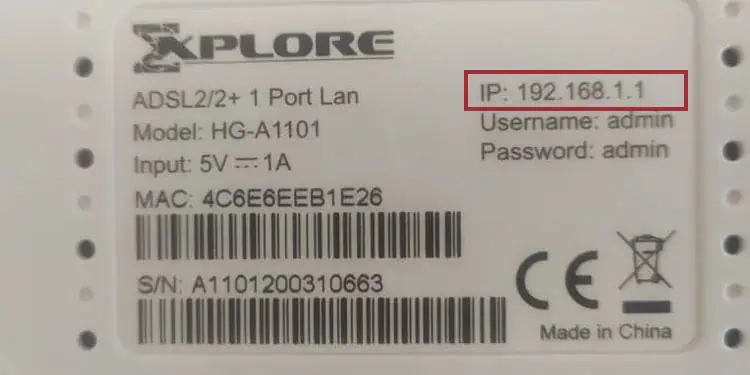
-
- پس از باز شدن صفحه ورود، باید به عنوان مدیر (Administrator) وارد شوید. صحفه ادمین مانند تصویر زیر است:
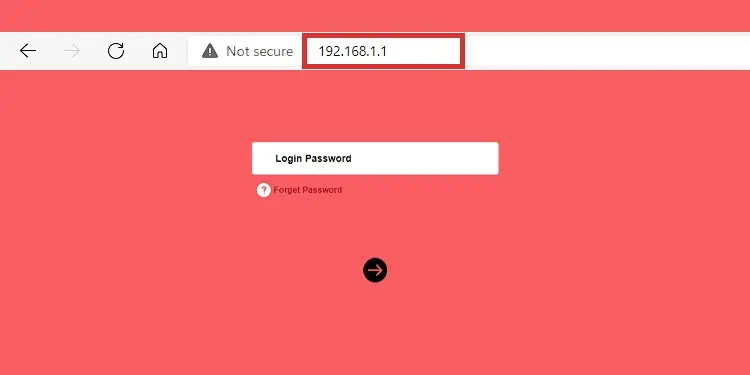
-
اگر برای اولین بار این کار را انجام میدهید، نام کاربری و رمز عبور معمولاً روی برچسب پشت مودم نوشته شدهاند.
-
Username: admin
-
Password: admin
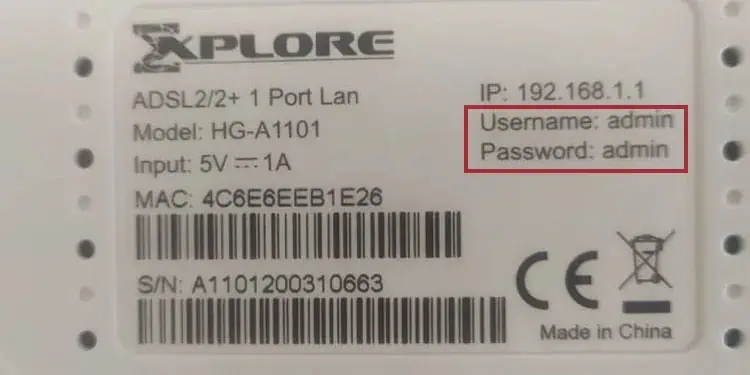
-
- اگر قبلاً رمز عبور تغییر داده شده است، باید رمز جدید را وارد کنید یا از فردی که آن را تنظیم کرده، بخواهید آن را در اختیارتان بگذارد.
- در صورت فراموشی یا عدم دسترسی به رمز، میتوانید مودم را ریست (Reset) کرده و مجدداً با اطلاعات پیشفرض وارد شوید.
- اگر باز هم موفق به ورود نشدید، مدل مودم خود را در Google جستوجو کنید. برای هر برند (مثل TP-Link، D-Link، ASUS، Huawei و غیره) ممکن است روش ورود متفاوت باشد و اطلاعات در دفترچه راهنما یا روی جعبه دستگاه ذکر شده باشد.
فعالسازی گزینه UPnP در تنظیمات مودم برای PS5
در این مرحله باید گزینهی UPnP (Universal Plug and Play) را در تنظیمات مودم خود فعال کنید. این قابلیت به کنسول PS5 اجازه میدهد تا بهطور خودکار با شبکه ارتباط برقرار کرده و پورتهای مورد نیاز برای بازیهای آنلاین را بدون مشکل باز کند.
اگر UPnP غیرفعال باشد، قابلیت Port Forwarding عمل نخواهد کرد و ممکن است با مشکلاتی مانند NAT Type 3 (Strict)، تأخیر در اتصال یا ناتوانی در اجرای بازیهای چندنفره روبهرو شوید.
نکته مهم: رابط کاربری (Admin Page) در هر مودم با برندهای مختلف متفاوت است (مانند TP-Link، D-Link، ASUS، Huawei، Mercusys و غیره). بنابراین محل دقیق تنظیمات UPnP ممکن است در بخشهای مختلفی قرار داشته باشد.
در اکثر مودمها میتوانید این گزینه را در یکی از مسیرهای زیر پیدا کنید:
-
Advanced
-
Advanced Users
-
Advanced Settings
-
Administration
-
Administration Settings
-
Advanced Configurations
-
Media Settings
-
Network Settings
نمونه فعالسازی UPnP در مودم Mercusys:
- وارد پنل مدیریتی مودم شوید.
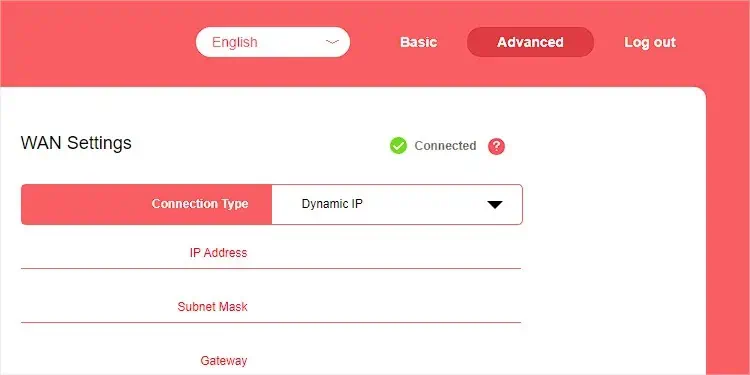
- از بالای صفحه روی تب Advanced (پیشرفته) کلیک کنید. از منوی سمت چپ، گزینهی Advanced Users را انتخاب کنید.
- وارد بخش UPnP شوید.
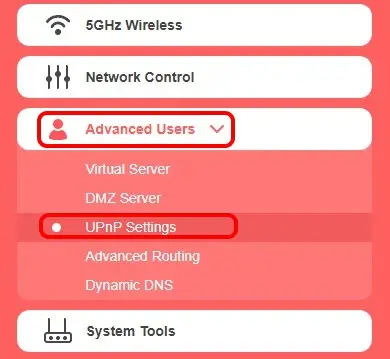
- گزینهی UPnP را فعال (ON) کنید.
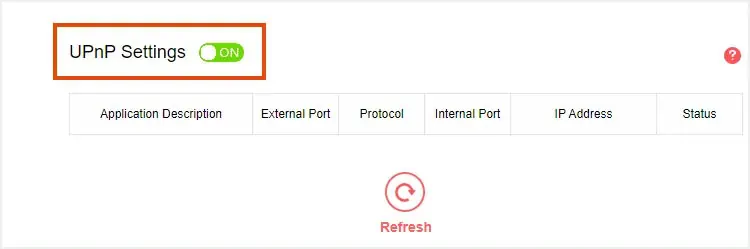
در برخی مودمها، UPnP بهصورت دکمه، سوییچ یا چکباکس نمایش داده میشود. کافی است آن را روشن کنید.
UPnP چیست و چرا برای PS5 ضروری است؟
UPnP یا Universal Plug and Play یک قابلیت امنیتی و شبکهای است که به دستگاههای متصل به یک مودم (مانند PS5، تلویزیون هوشمند یا لپتاپ) اجازه میدهد بهصورت خودکار یکدیگر را شناسایی کنند.
درواقع، فعالسازی UPnP به PS5 کمک میکند تا بدون نیاز به تنظیمات دستی، پورتهای مورد نیاز برای بازیهای آنلاین، چت صوتی و استریم را باز کند.
باز کردن پورتها برای PS4 و PS5 (Port Forwarding)
در این مرحله نهایی، باید قوانین Port Forwarding را برای کنسول خود تنظیم کنید تا ارتباط بین PS5 و سرورهای پلیاستیشن بهصورت مستقیم و بدون محدودیت برقرار شود. این کار باعث بهبود اتصال، رفع خطای NAT Type 3 (Strict) و بهینهسازی تجربهی بازی آنلاین میشود.
موقعیت گزینه Port Forwarding در تنظیمات مودم
بخش مربوط به پورت فورواردینگ معمولاً نزدیک تنظیمات UPnP قرار دارد، اما در برندهای مختلف مودم ممکن است با نامهای متفاوتی نمایش داده شود:
- Applications
- Advanced Applications
- Apps & Gaming
- NAT Forwarding
- NAT Triggering
- NAT Rules
- Port Range Forwarding
- Port Triggering
- Virtual Servers
نمونه آموزش در مودم Mercusys:
- وارد پنل مدیریتی مودم شوید. روی تب Advanced کلیک کنید.
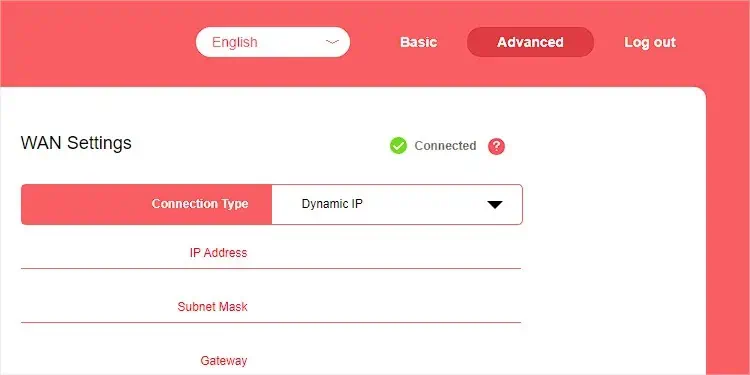
- از منوی سمت چپ، گزینهی Advanced Users را انتخاب کنید.
- وارد بخش Virtual Servers شوید.
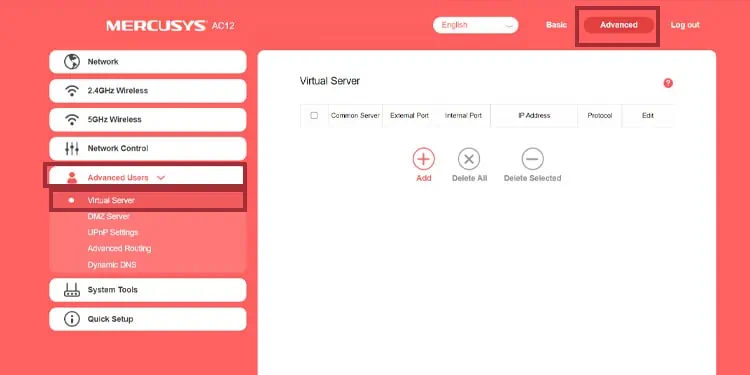
-
روی گزینهی Add Virtual Server کلیک کنید.
-
در سایر مودمها ممکن است نام این گزینه Add Rule یا Add Port باشد.
-
-
در نهایت، باید جدولی از اطلاعات (Chart of Data) را در بخش Port Forwarding تکمیل کنید. این جدول بسته به برند مودم ممکن است ظاهر کمی متفاوتی داشته باشد، اما مفهوم و فیلدهای آن تقریباً در همهی مدلها یکسان است.
در ادامه ساختار کلی این جدول و توضیح هر قسمت را مشاهده میکنید
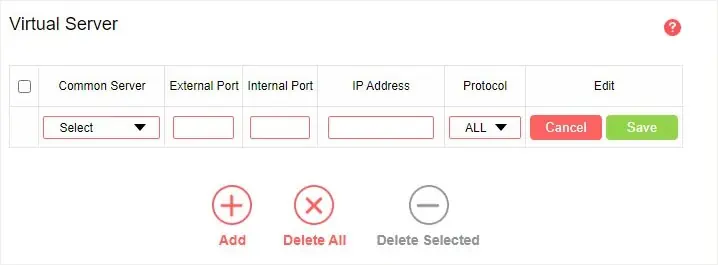
نمونهی نهایی برای تنظیم جدول:
-
External Port: 3478
-
Internal Port: 3478
-
IP Address: (آدرس استاتیک PS5)
-
Protocol: ALL
-
سپس روی گزینهی Save یا Apply کلیک کنید تا تنظیمات ذخیره شوند.
مرحله پایانی: راهاندازی مجدد
بعد از انجام تنظیمات:
-
مودم خود را ریستارت (Reboot) کنید.
-
سپس کنسول PS5 یا PS4 را نیز روشن و اتصال اینترنت را تست کنید.
اگر همه چیز درست انجام شده باشد، مقدار NAT Type شما باید از Type 3 (Strict) به Type 2 (Moderate) یا حتی Type 1 (Open) تغییر پیدا کند.




